一、新路由器用手机怎么激活
手机激活新买的无线路由器方法如下:
一.手机设置无线路由器准备工作
首先将路由器接通电源,然后将宽带网线插入到路由器的WAN端口。如果家中拉的是电话线宽带,则需要将宽带线接入猫,然后从猫的另外一个网卡端口,用网线与路由器的WAN端口连接。

二.手机设置无线路由器
第一步:首先在手机设置中打开无线网络设置,
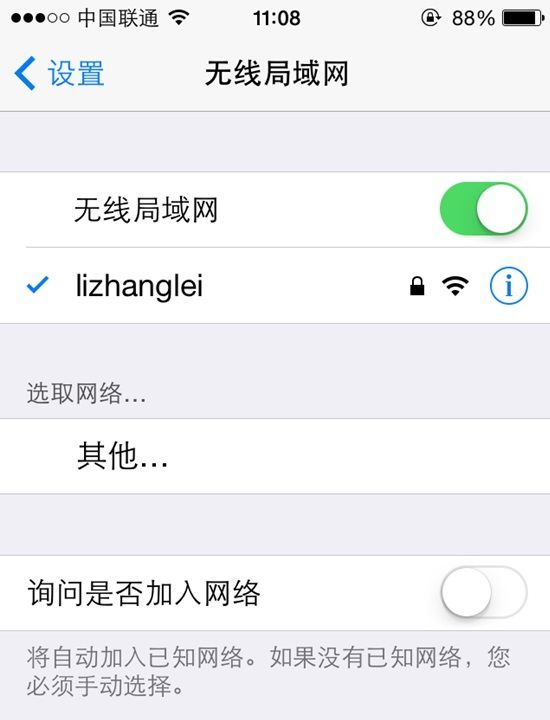
PS:新的路由器,一般接通电源,路由器会自动创建一个初始化无线网络,选择直接连接就可以了,不用其管有没网络。
第二步:打开手机浏览器,在地址栏输入192.168.1.1,然后打开,之后会弹出一个登陆界面。这里输入路由器默认的初始用户名和密码,一般初始密码为:admin,帐户名也为:admin ,有的没用密码,初次设置需要创建一个,
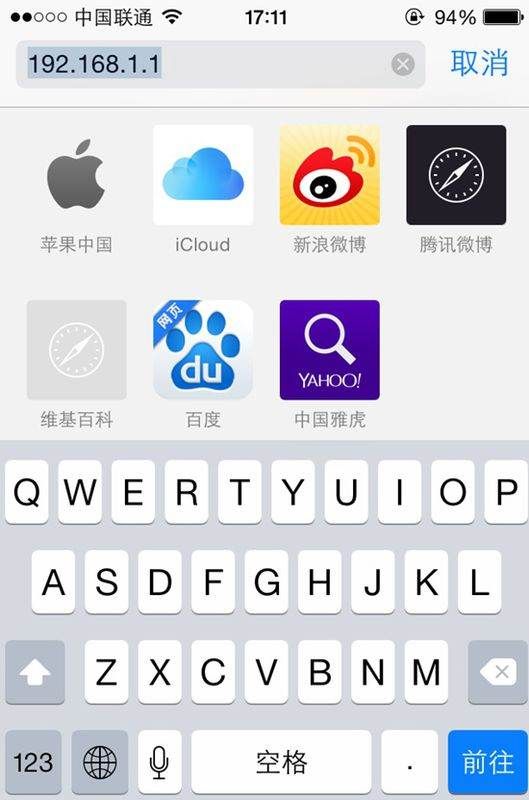
PS:不同品牌路由器这个登陆地址有所不同,具体可以看看路由器机身上的铭牌标注,用户密码和密码一般也在路由器反面的铭牌上,如果没有就只需要创建一个登录密码就可以了。
第三步、登陆路由器设置界面后,其设置方法与电脑中操作是一样的,先找到路由器设置向导,然后按照提示进行下一步操作就可以了。

第四步:打开设置向导,按照提示点击下一步,
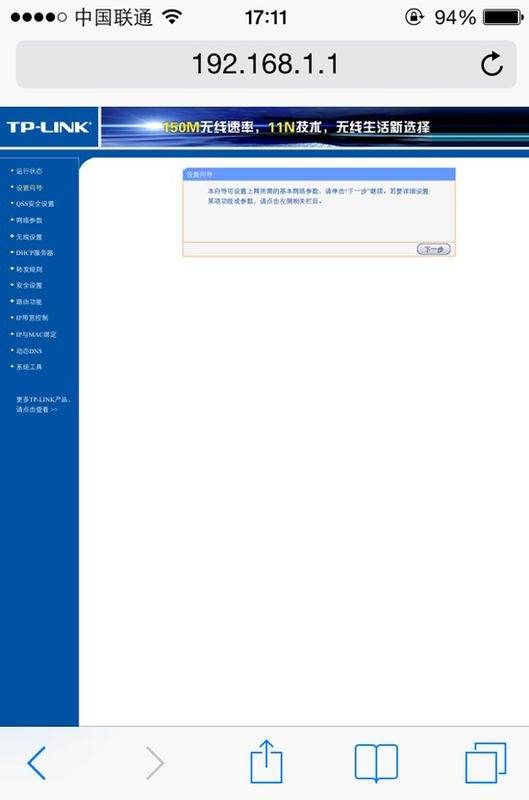
第五步:到这一步的时候,先需要选择上网方式,一般是选择PPPoE方式(也可以选择让路由器自动选择),选择后,点击下一步,
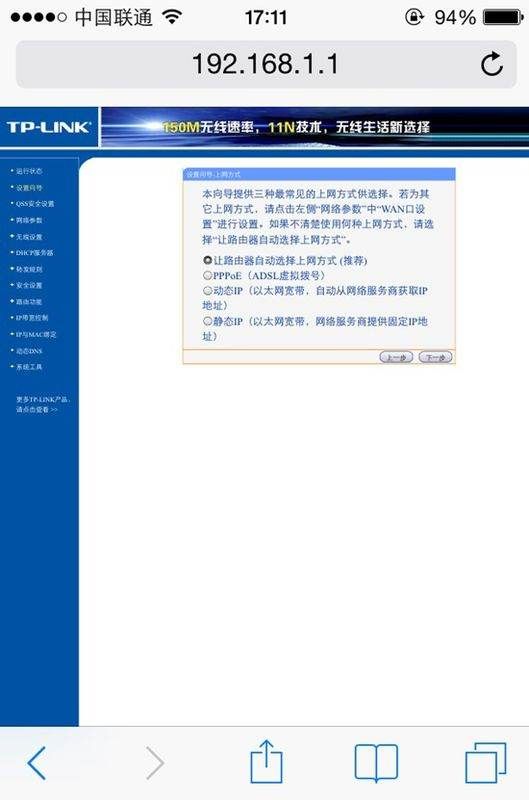
第六步:接下来需要输入运营商提供的宽带账号和密码,完成后,同样是点击下一步,
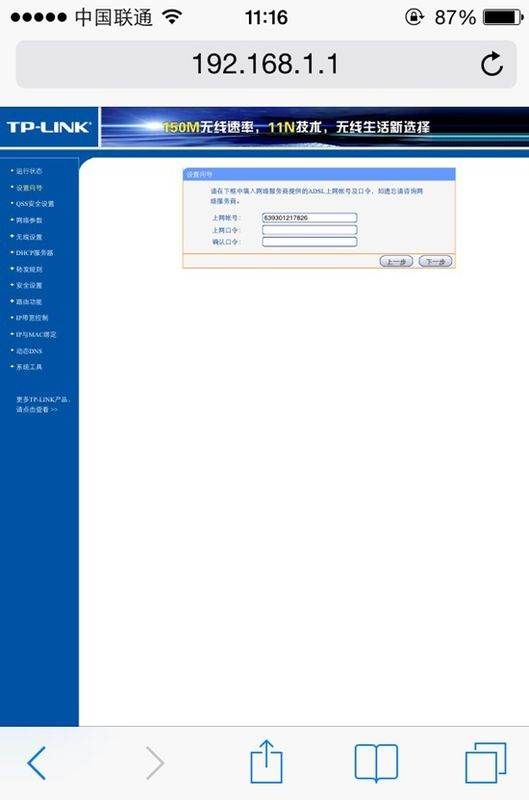
第七步:接下来就是无线网络设置了,也就是创建Wifi网络,主要填写Wifi名称和创建Wifi密码(密码建议尽量复杂一些,防止被蹭网),完成后,点击下一步继续。
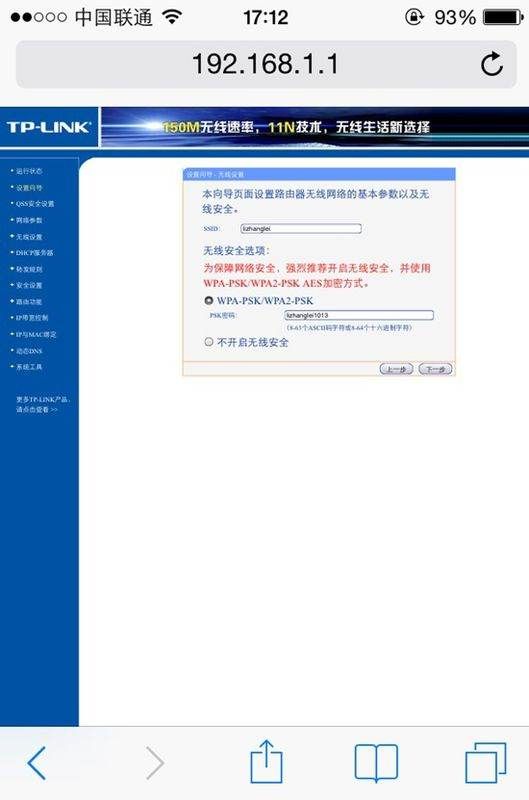
最后可以看到设置完成提示,点击完成后,路由器会自动重启,重启之后无线路由器设置就好了,(如果没有自动重启,请在系统工具里面重启就好了。)最终再用手机连接设置好的的Wifi网络,看看是否可以正常上网了。

如果可以正常上网,则说明手机设置无线路由器成功,如果无法上网,请检查下宽带账号与密码是否在第六步的时候,填写正确。
PS:
在第五步时候,有几种不同的设置方法,根据运营商给的资料来设置,如果是宽带帐号就选择PPPOE拨号,如果给的静态IP地址就选择静态上网方式就行了。动态IP一般是在路由器做次级路由器的时候才选择这个。
第六步的路由器宽带帐号密码一定要输正确,否则也不能上网。
二、新买路由器用手机怎么安装
手机设置路由器步骤: 【手机进入路由器】 1、手机连接无线,手机查看ip:设置--wlan--菜单键--高级--ip地址。 2、根据网关查看路由器地址,若网关是:192.168.2.1,那么路由器的ip一般就是:192.168.2.1. 3、在手机浏览器址栏中输入地址:192.168.2.1. 4、弹出路由器登陆界面输入路由器的默认登陆用户名:admin密码:admin(如果不正确,就看路由器背面)。 【设置路由器拨号】: 1、在【设置向导】里,选择【PPPoE拨号】(有些是ADSL拨号)这一项,按提示步骤输入上网的用户名和密码(网络服务商提供的),保存。 2、在【网络参数】--【WAN设置】里,选【正常模式】,在【连接】的三个选项,选择【PPPoE拨号】这一项。下面就是选择【自动连接】,保存,退出。 【开启路由器的无线功能】 1、选择无线设置---基本设置。 2、勾选【开启无线功能】,单击保存即可。 【设置wifi密码】 1、无线设置--无线安全设置--选择【WPA-PSK/WPA2-PSK】。 ①、认证类型:自动。 ②、加密算法:AES。 ③、PSK密码就是无线密码。设置成需要的密码。
三、路由器怎么手机安装和设置
今天介绍下利用“手机”设置家用路由器的方法,下面以TP-LINK为例,市场普遍路由器都差不多类似
路由器买回来之后要看相关设备与物件是否齐全
第一步
物品检查:双向水晶头网线一根、路由器、路由器电源
第二步
接上电源、网线一端连接路由器“WAN”口
网线另一端连接光猫端口1或端口2
第二步
手机连接路由器WiFi信号,此时可以看到该路由器信号源,点击连接既可
第三步
手机浏览器登陆路由器地址 地址在路由器下方 为:tplogin.cn
但有的路由器为:192.168.0.1或192.168.1.1
第四步
初次登陆路由器会强制要求设置路由器管理员登陆密码,输入密码,点击确认既可
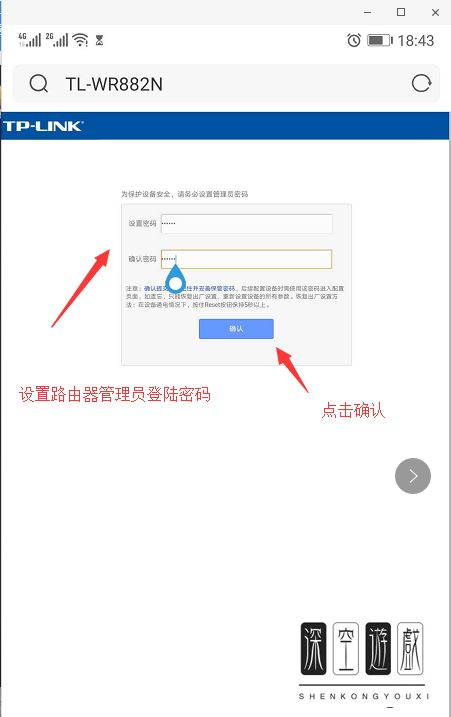
第五步
选择设置向导,点击下一步
第六步
注意:这里建议直接选择推荐方式“让路由器自己选择”后点击下一步
但此方法在某种情况下不行就需要见一下设置方式
1、比如上一层设备为电信猫无拨号功能(不过现在都支持拨号)就需要选择PPPOE然后输入电信提供账号密码让路由器进行拨号上网
2、如上一层设备有路由器可以自行获取IP地址就可以选择第二种进行动态IP获取IP地址进行上网
3、如上一层设备无法自动获取IP地址,那就需要找上层设备系统管理员分配IP地址后再行选择第三种连接方式上网
第七步
这里我使用的为第一种上网方式,因为我上层有路由器设备可自行分配IP地址,选择后提示:正在检测网络环境,请稍后 请耐心等待
第八步
此时证明路由器已获取动态IP成功,路由器默认让我们设置
SSID:输入wifi连接用户名
WPA-PSK/WPA2-PSK:选择加密类型
PSK密码:输入wifi连接密码(推荐英文字母 数字)以免轻松被wifi万能钥匙破解
后点击下一步
此后路由器提示重启,点击重启后手机会立即断开,然后返回手机网络连接找到刚刚设置wifi名称,点击连接 输入wifi密码后即可享受网络世界了
后会经常更新上传电脑,网络相关小知识,如有需要,敬请关注。谢谢